Pred kratkim sem nadgradil na Fire TV Stick. Prej sem imel prvo generacijo Fire TV in ta je bila škatla. Ker je bilo to bolj kompaktno in se je samo skrivalo za mojim televizorjem v enem od vrat HDMI, mi je omogočilo, da sem očistil prostor, ki ga je zavzela moja nastavitev za zabavo.
Vse je šlo dobro, ko se je nedeljsko popoldne nenadoma Fire TV Stick izklopil. Ponovno sem ga vklopil in nadaljeval film, ki sem ga gledal. Vendar ni bilo vse v redu, saj je TV začel utripati in postajati črn za skoraj kar nekaj sekund naenkrat.
To je nekako uničilo mojo izkušnjo nedeljskega popoldneva, vendar se nisem pustil spodrsniti. Takoj sem šel na splet iskat rešitve.
Tukaj bomo videli, kaj sem poskušal popraviti svoj Fire TV Stick, tako da boste sami preizkusili te rešitve. Ko boste prebrali ta članek, boste dobili temeljito predstavo o tem, zakaj se je to zgodilo, in o najhitrejšem načinu, kako to popraviti.
Če želite popraviti Fire TV Stick, ki nenehno črni, znova zaženite Fire TV Stick. Prepričajte se, da je televizor na pravilnem vhodu in da ima Fire TV Stick posodobljeno programsko opremo.
Preverite TV vhod


Če vaš Fire TV Stick oddaja konstanten črn zaslon, je to morda zato, ker niste na pravem izhodu HDMI. Večina televizorjev ima več vrat HDMI, zato z daljinskim upravljalnikom televizorja krožite med vhodi televizorja, da ugotovite, ali je to težava.
Pomaknite se do pravilnega izhoda HDMI. Če želite ugotoviti, na kateri izhod ste priključili Fire TV Stick, preverite oznako nad vrati HDMI, ki jih uporabljate za Fire TV Stick.
Spremenite vir napajanja
Ko vaš Fire TV Stick utripa ali ostane črn, obstaja velika verjetnost, da ne prejema dovolj energije iz vrat USB. Fire TV Stick potrebuje vrata USB z oznako 1A.
Priključite USB iz Fire TV Stick v eno od drugih vrat USB na vašem TV-ju. Nato ponovite isto za vsa vrata USB.
Če želite preveriti, ali ni težava v samem televizorju, priključite nekaj izmenljivih medijev, kot je bliskovni pogon ali zunanji trdi disk. Če se te prikazujejo na vašem televizorju, je vaš televizor v redu.
Znova zaženite Fire Stick
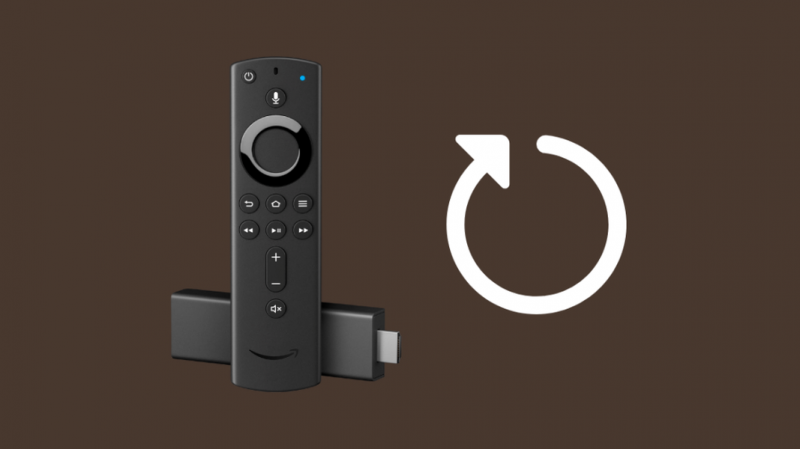
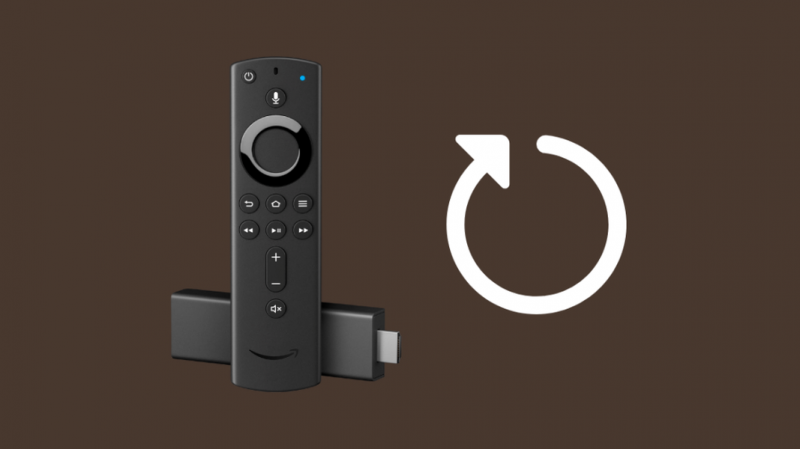
Ponovni zagon bo rešil težavo, če je nastala zaradi nedavne spremembe nastavitev ali namestitve nove aplikacije. Za ponovni zagon Fire Stick lahko uporabite daljinski upravljalnik ali ga odklopite iz stenskega adapterja, počakate nekaj trenutkov in ga znova priključite.
Kako znova zagnati Fire TV Stick:
- Hkrati držite gumb za izbiro in gumb za predvajanje/pavzo vsaj pet sekund.
- Vaš Fire TV Stick bo začel postopek ponovnega zagona.
Pustite, da se Fire Stick ohladi
Pregrevanje je poguba vsake elektronske naprave. Če ga uporabljate predolgo, se naprava segreje in povzroči težave z njeno notranjostjo.
Najboljša rešitev bi bila, da ga izklopite, pustite približno eno uro, da se ohladi, in ga ponovno priključite.
Poskusite uporabiti druga vrata HDMI
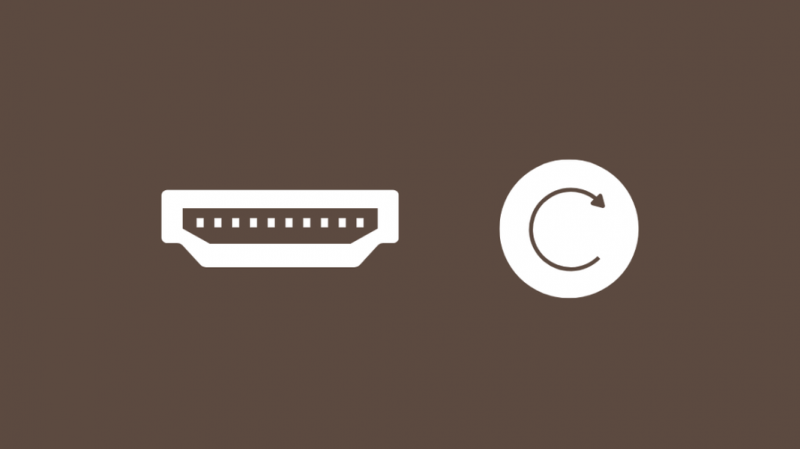
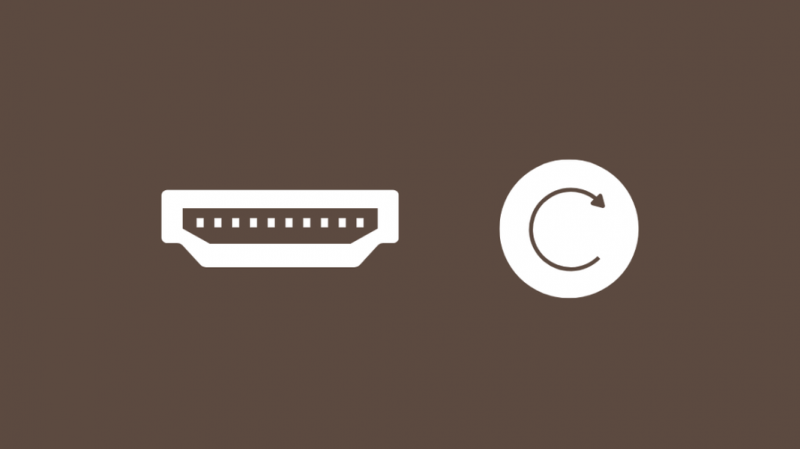
Obstaja možnost, da so vrata HDMI na vašem televizorju krivec, in najlažji način, da ugotovite, je, da uporabite druga vrata HDMI za vaš Fire TV Stick.
Izklopite Fire TV Stick z daljinskim upravljalnikom in odklopite napravo iz televizorja. Poiščite druga vrata HDMI in priključite Stick. Ponovno vklopite Stick in preverite, ali je težava odpravljena.
Poskusite uporabiti podaljšek HDMI
Čeprav lahko Fire Stick priključite neposredno na svoja vrata HDMI, Amazon priporoča uporabo podaljška HDMI, ki je priložen Fire Stick. To je zato, ker so včasih vrata HDMI na televizorju na zadnji strani in blizu stene. Če je Fire Stick TV priključen v tem položaju, lahko pride do težav, ker je v tesnem prostoru.
Podaljšek HDMI vam omogoča, da poiščete popolno točko, kamor pustite Fire TV Stick, ko ga priključite na televizor. Torej, če ste do sedaj neposredno povezovali Stick s TV-jem, poskusite uporabiti podaljšek.
Preverite internetno povezavo
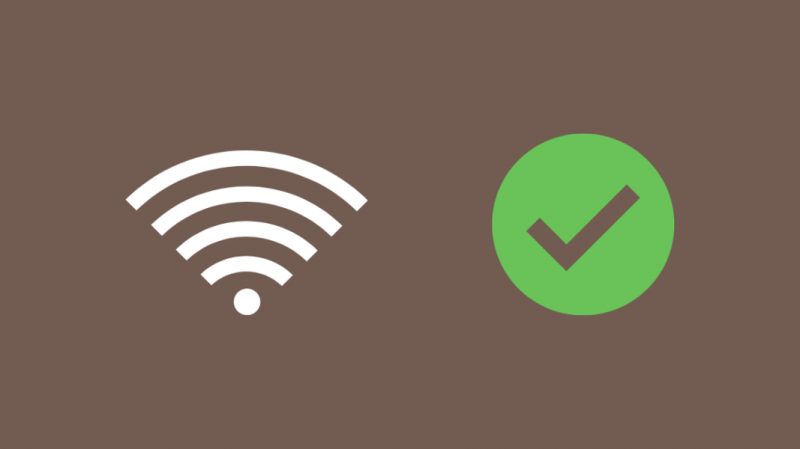
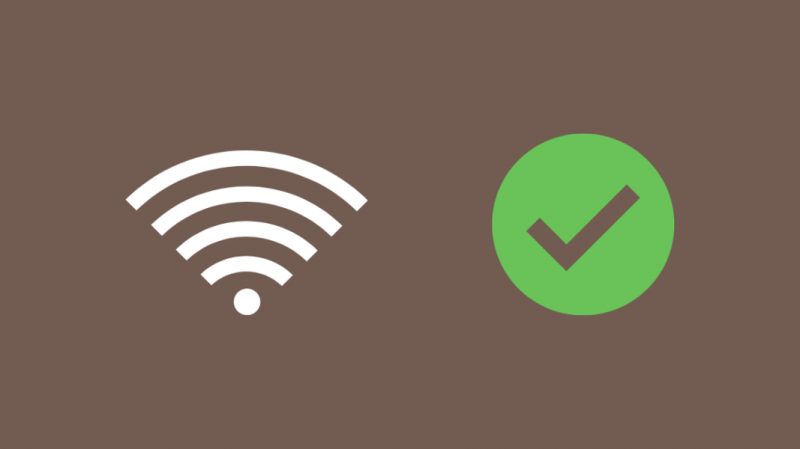
Eden od najpogostejših razlogov, zakaj je Fire Stick morda zatajil, kot da je izgubil internetno povezavo ali pa je bila kakovost same povezave slaba. Prepričajte se, da je usmerjevalnik vklopljen in da so vse lučke, ki utripajo med običajnim delovanjem, vklopljene.
Lahko tudi poskusite povezati Fire Stick z drugim omrežjem WiFi. Če nimate dostopa do drugega omrežja, ustvarite svojega tako, da v pametnem telefonu vklopite funkcijo dostopne točke WiFi.
Posodobite svoj FireOS
Drugi razlog, zakaj pride do tega naključnega utripanja, je lahko ta, da je operacijski sistem vašega Fire TV zastarel. Posodobitve OS prinašajo popravke napak in določeno težavo, ki jo imate, lahko rešite z namestitvijo teh posodobitev.
Če želite posodobiti Fire TV Stick, sledite tem korakom:
- Pojdi do nastavitve > Moj Fire TV > O tem
- Kliknite na Preveri za posodobitve
- Če so preostale posodobitve, bodo samodejno prenesene in nameščene.
Počistite predpomnilnik določene aplikacije


Če naletite na težavo s črnim zaslonom v določeni aplikaciji, ki ste jo uporabljali, vam lahko pomaga brisanje predpomnilnika. Storiti to:
- Pojdi na nastavitve zaslon.
- Izberite Aplikacije
- Pojdi do Upravljanje nameščenih aplikacij in izberite aplikacijo, s katero ste imeli težave s črnim zaslonom.
- Izberite Počistiti začasni pomnilnik , in potem Počisti podatke .
Če brisanje predpomnilnika ne deluje, odstranite aplikacijo in jo znova namestite iz trgovine Amazon Appstore.
Obrnite se na podporo strankam
To je zadnji korak vsakega postopka odpravljanja težav. Morda se zdi, da težave, ki povzroča črne zaslone, ne moremo odpraviti, vendar je posvetovanje s strokovno pomočjo varna stava. Obiščite Amazonovo stran za podporo in tam poiščite svojo težavo.
Če ne najdete tam navedene težave, sledite tem korakom:
- Ko ste prijavljeni v Amazon, ostanite na glavni strani, se pomaknite na dno strani in pod stolpcem z oznako Naj vam pomagamo kliknite Pomoč.
- Na naslednji strani pod naslovom Prebrskaj teme pomoči tapnite Potrebujete več pomoči?
- V meniju na desni kliknite Kontaktirajte nas.
- Na naslednji strani izberite Naprave.
- Kliknite spustne vrstice pod Povejte nam več.
- Kliknite gumb z oznako Klepet, da začnete pogovor s predstavnikom.
Zamenjajte Fire Stick
V skrajnem primeru zamenjajte svojega Fire TV Stick . Morda je bil čas za nadgradnjo, če ste uporabljali te starejše modele. Amazon pogosto posodablja svojo linijo Fire TV Stick, tako da se ob vsaki novi predstavitvi najde nekaj za vsakogar.
Ali je črni zaslon prenehal?
Danes smo preizkusili veliko popravkov za težavo s črnim zaslonom in če vam je uspelo odpraviti težavo, potem odlično! Vendar pa obstaja nekaj znanih težav s Fire TV Stick, kot je firestick se nenehno znova zaganja , in na srečo ima večina od njih popravke, ki jim je enostavno slediti in jih lahko izvedete v nekaj sekundah.
Če se vam kdaj zdi, da je treba daljinski upravljalnik zamenjati, jih je kar nekaj Nadomestni daljinski upravljalnik Firestick na trgu. Poleg standardnega daljinskega upravljalnika imajo drugi proizvajalci daljinskih upravljalnikov univerzalne daljinske upravljalnike, ki ne le upravljajo vašo Fire TV Stick, ampak lahko tudi
Morda boste uživali tudi v branju
- Fire Stick se je zataknil med optimizacijo shrambe in aplikacij: kako popraviti v nekaj minutah
- Kako združiti nov daljinski upravljalnik Fire Stick brez starega
- Fire Stick brez signala: popravljeno v nekaj sekundah
- Kako v nekaj sekundah razdružiti daljinski upravljalnik Fire Stick: preprosta metoda
- Daljinski upravljalnik Fire Stick ne deluje: Kako odpraviti težavo
Pogosto zastavljena vprašanja
Ali se Firesticks obrabijo?
Fizično se Fire Stick ne obrabi tako hitro, razen če ga uporabljate in z njim grobo ravnate. Programsko gledano lahko traja približno 4 do 5 let, dokler ne začne kazati svoje starosti.
Kako dolgo naj traja Firestick?
Običajno zdržijo približno 4 do 5 let v idealnih delovnih pogojih.
Kaj se zgodi, ko Firestick preneha delovati?
Ponastavitev Fire Stick je zanesljiv način za rešitev kakršne koli težave, ki ste jo imeli s Fire TV Stick.
Ali lahko kdo vdre v moj Firestick?
Nekomu je neverjetno težko vdreti v vaš Fire Stick, razen če svojih gesel za Amazon ali WiFi izdate ljudem, ki jih morda poznate ali pa ne. Zato naj vaša gesla ostanejo zaupna in ne dovolite neznancem, da izvedo kode OTP, ki prihajajo na vaš telefon.
Kako zavarujem svoj Fire Stick?
Za zaščito računa Amazon in WiFi uporabite močno geslo. Ne odgovarjajte na nezaželene klice glede podpore strankam. Ne kličite naključnih številk, ki jih najdete v Googlu in trdijo, da prihajajo iz tehnične podpore blagovne znamke.
